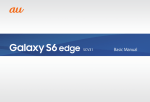Download SoftBank 101F 取扱説明書
Transcript
言語と文字入力の設定 Google音声入力 音声入力を利用するかどうかを設定する 言語と文字入力の設定 ホーム画面で 本体設定 言語と文字入力 言語(Language)を選択 ・ Google音声入力 をタップするたびに、設定( ( 画面に表示される言語を設定する ホーム画面で 本体設定 言語と文字入力 その他の設定 Google音声入力 ・ )/解除 )が切り替わります。 をタップすると、音声入力の動作が設定できます。 その他の設定 言語(Language)を選択 設定項 NX!input 目をタップ NX!inputの動作を設定する スペルチェッカー ホーム画面で 本体設定 言語と文字入力 入力時にスペルチェックをするかどうかを設定する ホーム画面で 本体設定 言語と文字入力 ・ NX!input の 設定項目をタップ 設定分類をタッ 画面の指示に従って操作 ・設定項目をタップすると、設定が完了するものもあります。 その他の設定 スペルチェッカー ・ スペルチェッカー をタップするたびに、有効( ( プ その他の設定 )/無効 キーボード配列 )が切り替わります。 をタップすると、スペルチェッカーの動作が設定できま す。 キーボード配列を設定する ホーム画面で 本体設定 言語と文字入力 その他の設定 キーボード配列 設定項目をタップ ユーザー辞書 ユーザー辞書に単語を登録する ホーム画面で 音声検索 本体設定 言語と文字入力 その他の設定 ユーザー辞書 単語を入力 OK 音声入力時の言語を設定する ホーム画面で ・単語を削除するときは、削除する単語の をタップします。 本体設定 言語と文字入力 音声検索 その他の設定 言語 設定項目を タップ デフォルト セーフサーチ(検索結果のフィルタ)を設定する 利用する入力方法を設定する ホーム画面で 本体設定 言語と文字入力 デフォルト ホーム画面で 本体設定 言語と文字入力 その他の設定 入力方法をタップ ・ 入力方法の設定 をタップすると、入力方法の動作が設定でき ます。 本体設定 言語と文字入力 目をタップ 設定 不適切な語句をブロックするかどうかを設定する 本体設定 言語と文字入力 音声検索 その他の設定 不適切な語句をブロッ ク ・ 不適切な語句をブロック をタップするたびに、設定( Androidキーボードの動作を設定する ホーム画面で その他の設定 セーフサーチ 項目をタップ ホーム画面で Androidキーボード 音声検索 /解除( その他の設定 Androidキーボード の 設定項 画面の指示に従って操作 ・設定項目をタップすると、設定が終了するものもあります。 )が切り替わります。 ) テキスト読み上げの出力 音声読み上げ用の音声合成エンジンを設定する ホーム画面で 本体設定 言語と文字入力 をタップ( ・ その他の設定 テキスト読み上げの出力 エンジン 表示に) をタップすると、音声合成エンジンの動作が設定できま す。 ・お買い上げ時に登録されているGoogleテキスト読み上げエンジ ンは、日本語には対応していません。 音声読み上げ時の速度を設定する ホーム画面で 言語と文字入力 度 本体設定 その他の設定 テキスト読み上げの出力 音声の速 速度をタップ サンプルを再生する ホーム画面で 言語と文字入力 本体設定 その他の設定 テキスト読み上げの出力 サンプル を再生 ポインタの速度 マウス/トラックパッド利用時のポインタの速度を 設定する ホーム画面で 言語と文字入力 本体設定 ポインタの速度 その他の設定 バーをドラッグ OK ・バーが長いほど、速度が速くなります。 SoftBank 101F



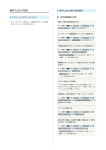

![取扱説明書 [F-02A]](http://vs1.manualzilla.com/store/data/006582332_2-5804514835c3d8145fde4d35515b0e92-150x150.png)